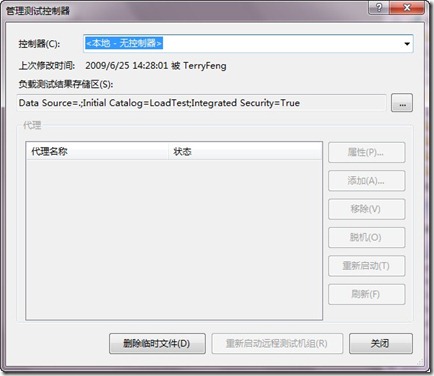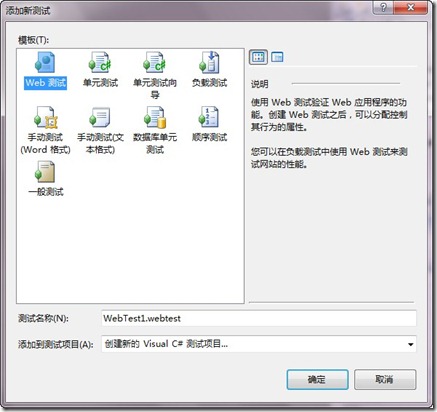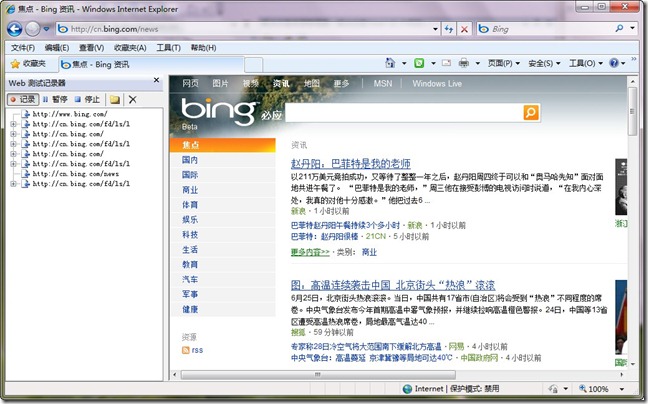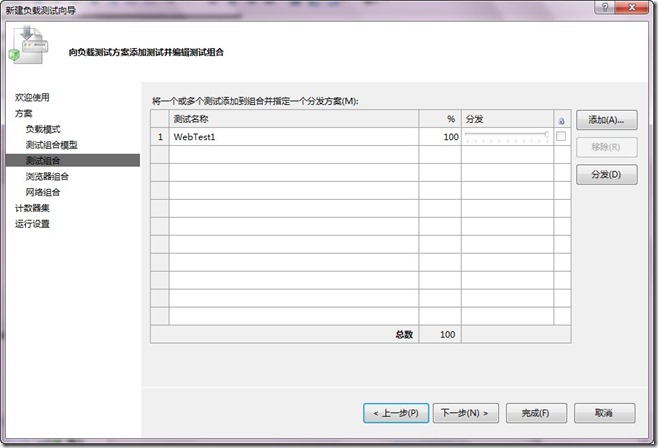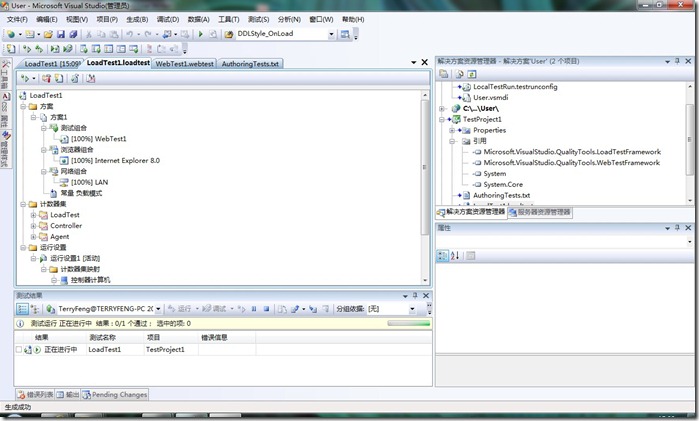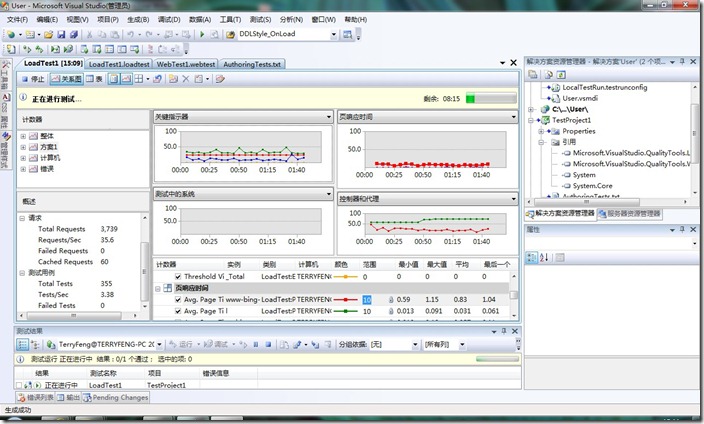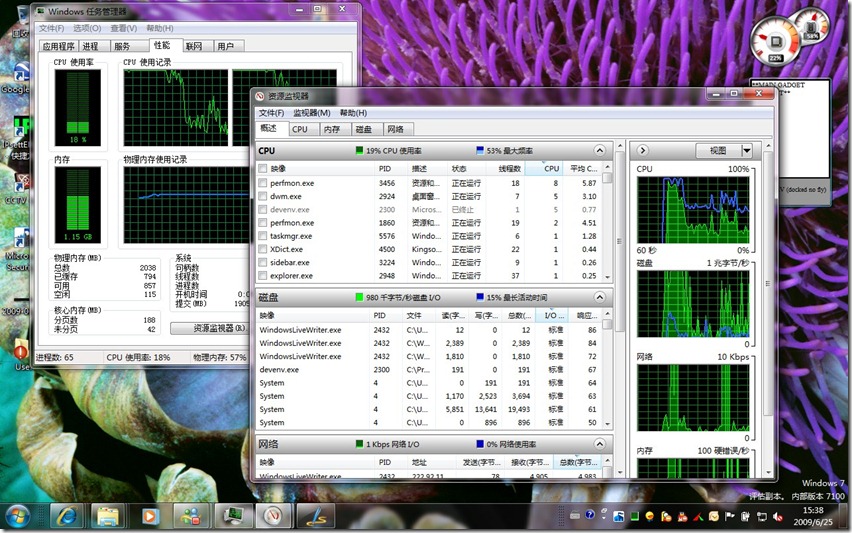微软有一个负载测试系统Test Load Agent 2008,2010也有看别人也有在用,通过它可以搭建测试服务器,新建测试控制器和测试代理。下面是不安装TLA 2008 进行本机模拟负载测试。
首先要配置“结果储存库”假设数据库为 SQL Express 2008 (如果安装Test Load Agent,系统会自动建立这个库,如果没有就是用下列方法创建,先看一下自己的数据库列表是否存在)
-
打开 Visual Studio 命令提示。键入以下文本:
cd n:\Program Files\Microsoft Visual Studio 9\Common7\IDE
-
在上面的文件夹中键入以下文本:
SQLCMD /S localhost\sqlexpress /i loadtestresultsrepository.sql
.gif) 警告:
警告:参数区分大小写。必须键入大写的 S 和小写的 i。
也可以选择将数据库安装到任何现有的 SQL 服务器上。例如,如果您有一个名为 ContosoServer1 的 SQL 服务器,则可以使用以下命令:
SQLCMD /S ContosoServer1 -i loadtestresultsrepository.sql
.gif) 警告:
警告:参数区分大小写。必须键入大写的 S 和小写的 i。
可能还需要指定用户名和密码,以便可以连接到 ContosoServer1。在这种情况下,应使用下面的命令:
SQLCMD /S ContosoServer1 -U <用户名> -P <密码> -i loadtestresultsrepository.sql
.gif) 警告:
警告: -
在“测试”菜单上,单击“管理测试控制器”。将显示“管理测试控制器”对话框。
-
在“负载测试结果连接字符串”中,单击浏览按钮 (…) 以显示“连接属性”对话框。
.gif) 说明:
说明:如果更改某个控制器的连接字符串,则必须选择相应的控制器。
-
在“服务器名称”中,键入 localhost\sqlexpress 或您在第 2 步中使用的服务器的名称(例如 ContosoServer1)。
-
在“登录到服务器”下,选择“使用 Windows 身份验证”。
-
在“连接到一个数据库”下,选择“选择或输入一个数据库名”。从下拉列表框中选择“LoadTest”。
-
单击“确定”。
-
在“管理测试控制器”对话框中单击“关闭”。
新建一个Web 测试,并录制一段Web操作,地址可以是本机系统,也可以是外部系统
下面输入了 Bing.com,然后我点了上面的链接,系统记录了我的操作
新建一个负载测试
出现了负载测试,环境配置向导,在测试组合中,添加刚才的WebTest1操作,也可以添加多个操作同时进入负载测试来运行。
查看负载测试配置方案正确后,就可以点击左上角的“运行测试”,开始测试
测试的过程中,将实时的显示测试的各项指标值
测试完毕后,会显示统计测试的结果